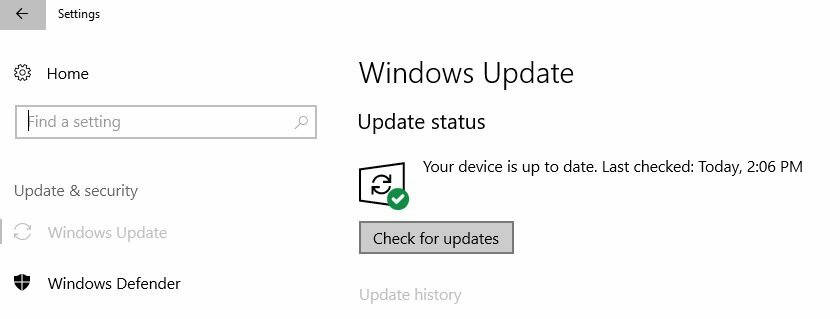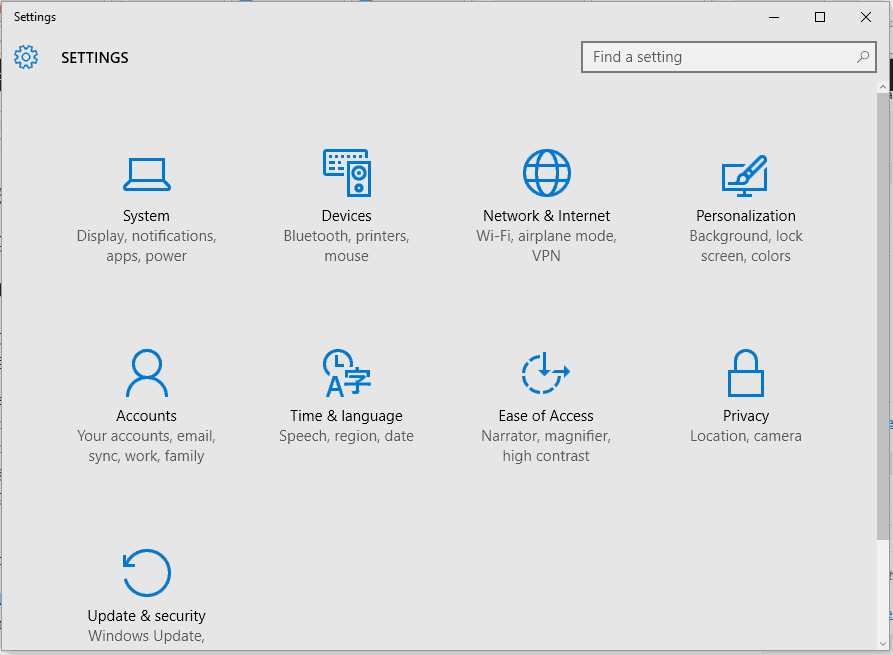תוכנה זו תתקן שגיאות מחשב נפוצות, תגן עליך מפני אובדן קבצים, תוכנות זדוניות, כשל חומרה ותייעל את המחשב שלך לביצועים מקסימליים. תקן בעיות במחשב והסר וירוסים כעת בשלושה שלבים פשוטים:
- הורד את כלי התיקון למחשב Restoro שמגיע עם פטנט טכנולוגיות (פטנט זמין פה).
- נְקִישָׁה התחל סריקה כדי למצוא בעיות של Windows שעלולות לגרום לבעיות במחשב.
- נְקִישָׁה תיקון הכל כדי לפתור בעיות המשפיעות על אבטחת המחשב וביצועיו
- Restoro הורדה על ידי 0 קוראים החודש.
טמפרטורה גבוהה אינה סימן טוב מכיוון שהיא עלולה להוביל לביצועים נמוכים יותר או בחלק מהמקרים נזק קבוע לך מחשב, כך שאם אתה משתמש ב- Windows 10 ואתה חווה טמפרטורת CPU גבוהה, כדאי לך ללמוד עוד על כך זה.
משתמשים דיווחו על ביצועים נמוכים יותר הכוללים גמגום בזמן צפייה במולטימדיה, או בזמן משחק במשחקי וידאו, וחלק מהמשתמשים אף דיווחו על כיבוי בלתי צפוי. הכיבוי הבלתי צפוי אינו סימן טוב מכיוון שמשמעותו היא שטמפרטורת המעבד שלך גבוהה מדי והמחשב מכבה את עצמו בכדי למנוע נזק פיזי.
ישנן מספר דרכים בהן אתה יכול לבדוק את הטמפרטורה במחשב שלך. אם אתה מכיר, אתה יכול להזין שם את ה- BIOS ואת טמפרטורת המחשב, אבל אם אתה לא מכיר איך לעשות זה, אתה יכול להוריד תוכנה עבור Windows 10 שלך שתעזור לך לבדוק את טמפרטורת המעבד בכמה לחיצות ועם קַלוּת. חלק מהאפליקציות לבדיקת טמפרטורת המעבד עליהן אנו ממליצים הן: Speccy, HWiNFO ו- SpeedFan. כולם קלים יחסית לשימוש, כך שתוכלו לבדוק בקלות את טמפרטורת המעבד בכל עת.
נוסף על כך, הנה כמה בעיות דומות נוספות המחוברות לטמפרטורות מעבד גבוהות ב- Windows 10:
- כיבוי התחממות יתר של Windows 10 - אם טמפרטורת המעבד תהיה גבוהה מדי, המחשב יכבה באופן אוטומטי כדי למנוע נזק לחומרה.
- התחממות יתר של עדכון יום השנה של Windows 10 - משתמשים רבים דיווחו עוד היום כי טמפרטורות מעבד גבוהות התרחשו לאחר התקנת עדכון יום השנה.
- Windows 10 יוצרי עדכון התחממות יתר - למרבה הצער, זה היה זהה לעדכון היוצרים.
- מחשב נייד מתחמם יתר על המידה של Windows 10 - מחשבים ניידים נוטים להתחמם יתר על המידה. חלק מהמותגים 'החמים' ביותר הם HP, Asus ו- Dell.
מה לעשות אם טמפרטורת המעבד תהיה גבוהה
תוכן עניינים:
- השתמש בפותר בעיות החשמל ובדוק אם קיימות בעיות
- בצע אתחול נקי
- נקה את מאוורר המעבד שלך או שנה אותו
- ייתכן שהחומרה שלך אינה תואמת ל- Windows 10
- הפעל את סריקת SFC
- הפעל DISM
- עדכן את ה- BIOS
- כבה את ה- GPU המשולב
- בדוק אם קיימות דליפות זיכרון
- התקן מחדש את Windows
תיקון: טמפרטורת מעבד גבוהה ב- Windows
פתרון 1 - השתמש בפותר בעיות החשמל ובדוק אם קיימות בעיות
הדבר הראשון שאנחנו הולכים לנסות הוא גם הדבר הפשוט ביותר. פשוט נאפשר לפותר הבעיות לעשות את העבודה בשבילנו. כך להפעיל את פותר הבעיות החשמלי ב- Windows 10:
- לך להגדרות.
- ראש אל עדכונים ואבטחה > פתרון בעיות.
- בחר כּוֹחַ, וללכת ל הפעל את פותר הבעיות.
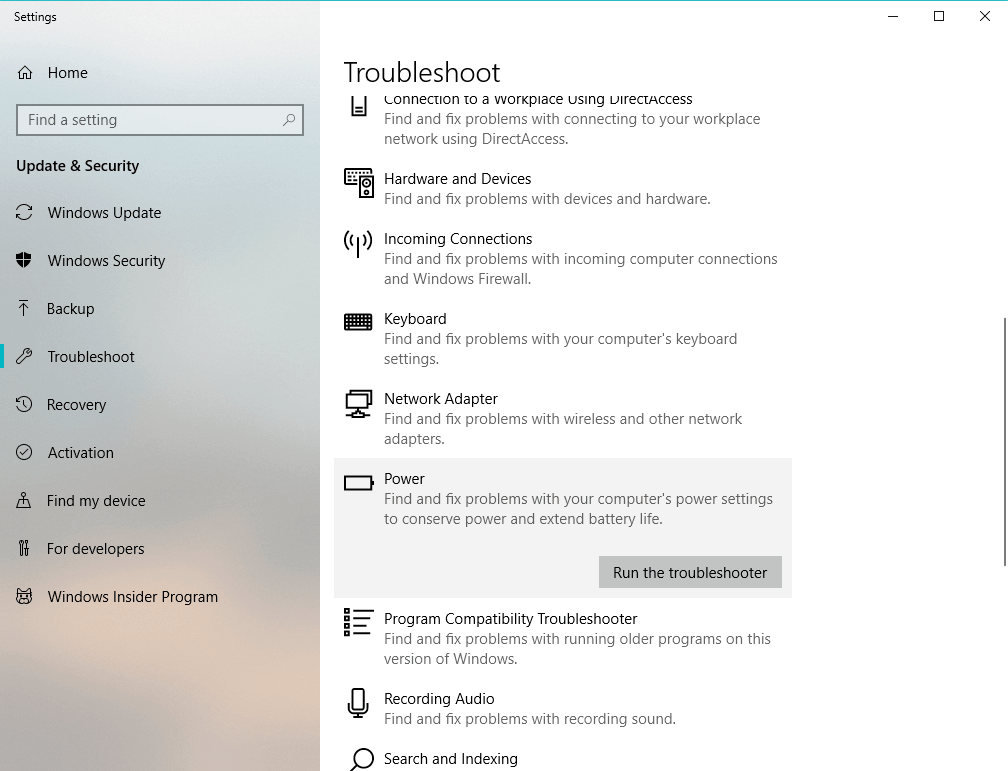
- עקוב אחר ההוראות המופיעות על המסך ותן לתהליך להסתיים.
- הפעל מחדש את המחשב.
פתרון 2 - בצע אתחול נקי
אם אינך מכיר, אתחול נקי מאפשר לך להשבית את כל היישומים שעשויים להתחיל עם Windows 10 שלך. כברירת מחדל, Windows 10 מפעיל רק את יישומי הליבה הדרושים לו, אך ככל שאתה מתקין תוכנה נוספת, תוכנה זו לפעמים מתחיל אוטומטית עם Windows שלך, ולפעמים זה יכול לגרום לשימוש גבוה במעבד וגם לטמפרטורה גבוהה. אז כדי להשבית את כל היישומים והתהליכים שאינם מתחילים בליבה שעשויים להתחיל עם Windows 10, עליך לבצע את הפעולות הבאות:
- פתח את סרגל החיפוש והקלד msconfig
- כאשר חלון תצורת המערכת נפתח לחץ על שירותים
- בכרטיסייה שירותים בדוק הסתר את כל שירותי Microsoft ולחץ השבת הכל לַחְצָן
- כעת לחץ על ה- סטארט - אפ הכרטיסייה ולאחר מכן פתח את מנהל המשימות
- חלון מנהל המשימות ייפתח ותצטרך לעבור לכרטיסייה אתחול
- תראה את רשימת הפריטים, עבור כל אחד מהפריטים האלה תצטרך ללחוץ על אחד ואז על הלחצן השבת
- חזור על תהליך זה עד שתשבית את כולם
- סגור את מנהל המשימות וחזור לחלון תצורת המערכת
- נְקִישָׁה בסדר והפעל מחדש את המחשב
פתרון 3 - נקה את מאוורר המעבד שלך או שנה אותו
לפעמים בעיות טמפרטורת המעבד נגרמות על ידי אבק שנתקע במאוורר, כך שתצטרך לנקות אותו, או במקרים אחרים, ייתכן שיהיה עליך להחליף את מאוורר המעבד שלך לחלוטין. אם אינך יודע כיצד לעשות זאת, אנא פנה למומחה שיעשה זאת עבורך.
פתרון 4 - ייתכן שהחומרה שלך אינה תואמת ל- Windows 10
Windows 10 היא עדיין מערכת הפעלה חדשה ויכולות להיות בעיות מסוימות עם חומרה כלשהי. לוח האם או המעבד שלך עשויים שלא לעבוד טוב ביחד ב- Windows 10, אם כי הם עבדו היטב בגירסאות הקודמות של Windows. שינוי החומרה היקרה שלך אינו האופציה הטובה ביותר, ואנו מקווים שמיקרוסופט תשחרר עדכון שיפתור את בעיות אי התאמת החומרה בעתיד הקרוב.
טמפרטורת מעבד גבוהה ב- Windows 10, או בכל Windows אחר, מהווה דאגה מרכזית, היא עלולה להוביל לכיבוי בלתי צפוי ובעיות אחרות, וזה יכול אפילו לגרום נזק קבוע למחשב שלך במקרים מסוימים, אז התייחס אליו זְהִירוּת.
פתרון 5 - הפעל את סריקת SFC
סריקת SFC היא כלי נוסף לפתרון בעיות שאנחנו הולכים לנסות. אתה יכול להשתמש בכלי זה כדי לפתור בעיות שונות בתוך המערכת. ובתקווה לפתור בעיות במערכת, בתקווה שתוכלו לקרר גם את המחשב.
כך תריץ את סריקת SFC ב- Windows 10:
- עבור אל חיפוש, הקלד cmd, לחץ באמצעות לחצן העכבר הימני שורת פקודה, ובחר פתח כמנהל.
- הזן את הפקודה הבאה ולחץ על Enter: sfc / scannow
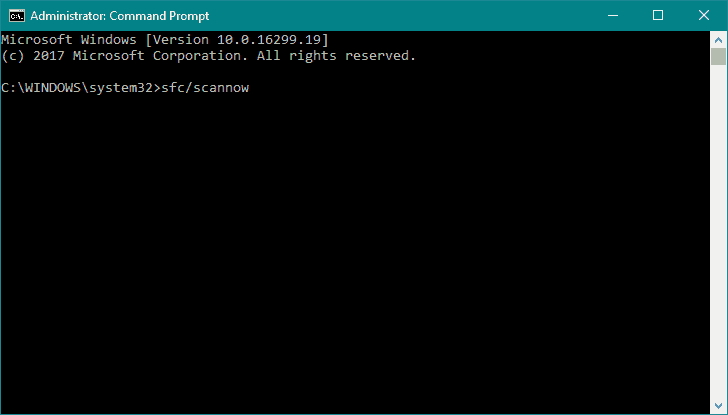
- המתן עד לסיום התהליך.
- הפעל מחדש את המחשב.
פתרון 6 - הפעל DISM
וכלי פתרון הבעיות המובנה האחרון בו אנו משתמשים הוא שירות ניהול וניהול תמונות (DISM). כשמו כן הוא, כלי זה פורס לאחרונה את תמונת המערכת ומתקן כמה בעיות אפשריות בדרך. אני מקווה שזה יקל עלינו מטמפרטורת המעבד הגבוהה.
כך תריץ DISM ב- Windows 10:
- פתח את שורת הפקודה כמוצג לעיל.
- הזן את הפקודה הבאה ולחץ על Enter:
- DISM.exe / מקוון / ניקוי-תמונה / Restorehealth
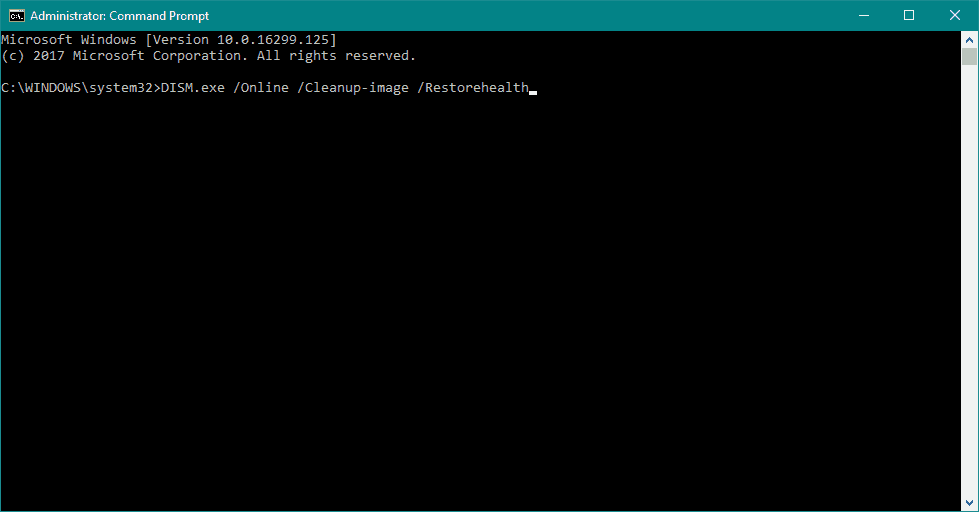
- DISM.exe / מקוון / ניקוי-תמונה / Restorehealth
- המתן עד לסיום התהליך.
- הפעל מחדש את המחשב.
- במקרה ש- DISM לא יכול להשיג קבצים באופן מקוון, נסה להשתמש ב- USB או ב- DVD להתקנה שלך. הכנס מדיה והקלד את הפקודה הבאה:
- DISM.exe / מקוון / ניקוי-תמונה / RestoreHealth / מקור: C: RepairSourceWindows / LimitAccess
- הקפד להחליף את הנתיב "C: RepairSourceWindows" של ה- DVD או ה- USB שלך.
- פעל אחר ההוראות המופיעות על המסך.
פתרון 7 - עדכן את ה- BIOS
עדכון ה- BIOS שלך חיוני לתפקוד המחשב שלך. אם גרסת ה- BIOS שלך מיושנת, היא עלולה להפריע לכמה מנהלי התקן חדשים לחומרה ולגרום לבעיות לא רצויות, כולל התחממות יתר של המעבד.
למרבה הצער, עדכון ה- BIOS הוא הליך מסוכן ומסובך. תוכלו לקרוא על כך עוד בכתובת שלנו כיצד להבהב את ה- BIOS מאמר. אך זכור לפעול בזהירות, או בקש מאיש מקצוע לעדכן את ה- BIOS שלך. אם תבצע צעד שגוי, אתה עלול לפגוע במערכת שלך בצורה קשה.
פתרון 8 - כבה את ה- GPU המשולב
רוב הסיכויים שהמעבד שלך כולל GPU משולב. מכיוון שרוב המעבדים החדשים יותר עושים זאת. ואם אתה משתמש ב- GPU ייעודי, אתה לא באמת צריך את המשולב. נוסף על כך, כאשר שני המעבדים מופעלים עלול לעלות את טמפרטורת המעבד. לכן, הפתרון הטוב ביותר הוא פשוט להשבית את ה- GPU המשולב, מכיוון שאתה לא משתמש בו.
למרבה הצער, זה לא כל כך פשוט ולרוב תלוי בלוח האם והתצורה שלך. לכן איננו יכולים לפרסם את ההוראות המדויקות כיצד להשבית את ה- GPU המשולב שלך כאן. אז גלה את לוח האם ומעבד המעבד שלך וחפש באינטרנט הוראות להשבית את המעבד המשולב שלך.
פתרון 9 - בדוק אם קיימות דליפות זיכרון
דליפות זיכרון הן אויב עיקרי בביצועי המחשב שלך. דליפת זיכרון הנגרמת על ידי אפליקציה או תוכנית תאט את המחשב באופן דרסטי. עם זאת, זה גם יפעיל לחץ נוסף על המעבד שלך, ולכן יגרום לו להתחמם יתר על המידה. אם אין לך מושג מהן דליפות זיכרון, יש לנו מסביר / מדריך ארוך כיצד מהן דליפות זיכרון וכיצד לתקן אותן. לכן, דאג לבדוק זאת. אולי יש דליפת זיכרון במערכת שלך, ואתה אפילו לא יודע את זה.
פתרון 10 - התקן מחדש את Windows
אם אף אחד מהפתרונות הקודמים לא עבד, סביר להניח שתתקין מחדש את המערכת שלך כמוצא אחרון. אולי יש עוד משהו בפנים שרק ממשיך להעלות את טמפרטורת המעבד. לכן, ההתקנה הטרייה עשויה להיות הפיתרון הטוב ביותר. ישנן מספר דרכים לאיפוס של Windows 10 למפעל, ואם אינך יודע, בדוק זאת המדריך המפורט שלנו למידע וטיפים נוספים.
זה בערך, אנו בהחלט מקווים שלפחות אחד מהפתרונות הללו עזר לך לפתור את הבעיה עם טמפרטורת המעבד הגבוהה. אם יש לך הערות, שאלות או הצעות, פשוט יידע אותנו בתגובות למטה.
סיפורים קשורים שאתה צריך לבדוק:
- תיקון: שימוש במעבד גבוה הנגרם על ידי Windows Shell Experience Host
- תיקון: מעבד גבוה בעת גלישה באינטרנט
- כיצד לתקן את השימוש הגבוה במעבד של Windows Search Indexer
- מארח השירות גורם למעבד גבוה ב- Windows 10 גרסה 1709 [FIX]
- 5 תוכנות האוברקלוק הטובות ביותר עבור מעבדי AMD